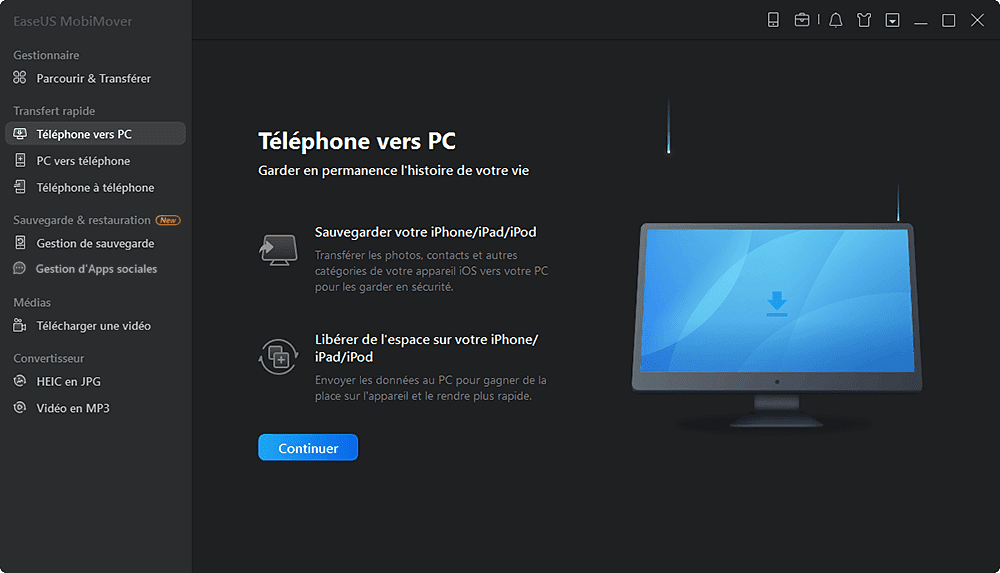CONTENU DE LA PAGE:
- Je suis un utilisateur iPhone
- Je suis un utilisateur Android
Partie 1. Télécharger gratuitement le logiciel de transfert de fichiers du mobile au PC (pour iPhone)
Il est assez courant de transférer des fichiers entre un iPhone/iPad/iPod et un ordinateur, que ce soit un PC ou un Mac. Le transfert de données entre un mobile et un PC n'est facile que si vous cherchez à transférer des photos et des vidéos de votre iPhone vers l'ordinateur, ce qui peut être fait à l'aide de l'Explorateur de fichiers de Windows. Cependant, si vous voulez transférer des fichiers comme de la musique, des sonneries, des contacts ou des messages, cela ne servira à rien. C'est pourquoi vous avez besoin d'un logiciel de transfert de fichiers du mobile au PC - EaseUS MobiMover.
Caractéristiques du logiciel de transfert de données pour PC
En tant qu'outil gratuit de transfert de données pour iPhone, EaseUS MobiMover peut non seulement transférer des fichiers de votre iPhone, iPad ou iPod vers le PC, mais aussi mettre des fichiers sur votre appareil mobile depuis l'ordinateur. Pour résumer, avec ce logiciel de transfert de fichiers installé sur votre PC ou Mac, vous serez en mesure de:
- Transférer des fichiers d'un mobile vers un PC ou vice versa.
- Partager des données d'un appareil mobile à un autre
- Accéder et gérer le contenu de votre appareil depuis l'ordinateur
En plus d'être un logiciel de transfert de fichiers du mobile vers le PC, EaseUS MobiMover fonctionne également comme un téléchargeur vidéo et audio gratuit qui téléchargera des fichiers vidéo ou audio en ligne vers votre ordinateur ou un appareil mobile comme l'iPhone et l'iPad. Que vous souhaitiez télécharger des vidéos YouTube sur Mac ou enregistrer de la musique SoundCloud sur votre ordinateur, il vous aidera.
Quels types de contenu le logiciel de transfert de fichiers prend-il en charge
Les catégories prises en charge par le logiciel de transfert de fichiers du mobile au PC varient en fonction de la fonction que vous utilisez. Si vous cherchez à transférer des fichiers d'un mobile à un PC, il existe des types de contenu que vous pouvez transférer: Photos, vidéos, fichiers audio (musique, sonneries, livres audio, mémos vocaux), contacts, messages, livres et podcasts.
Comment transférer des fichiers d'un mobile à un PC avec l'outil de transfert de données
Suivez les étapes ci-dessous pour transférer facilement les fichiers de votre iPhone/iPad/iPod vers un PC Windows.
Étape 1. Connectez votre iPhone à votre ordinateur fonctionnant sous Windows ou Mac OS avec un câble USB > ; Démarrez EaseUS MobiMover > ; Cliquez sur "Téléphone vers PC" > ; Cliquez sur "Suivant".
Étape 2. Choisissez le type de fichiers que vous souhaitez exporter > Personnalisez la destination des données exportées de l'iPhone > ; Cliquez sur "Transférer" pour copier les fichiers de l'iPhone sur l'ordinateur à une vitesse rapide.
Étape 3. Une fois le transfert terminé, vous pouvez consulter, modifier, conserver ou supprimer le contenu comme bon vous semble.
Que vous souhaitiez transférer tout le contenu en une seule fois ou copier des fichiers spécifiques de votre appareil mobile vers votre PC, vous pouvez utiliser MobiMover pour y parvenir. Ne passez pas à côté de ce gestionnaire de contenu iOS polyvalent et faites-en votre bon assistant.
Partie 2. Télécharger gratuitement le logiciel de transfert de fichiers du mobile au PC (pour Android)
En comparaison, le transfert de fichiers d'Android vers un PC est plus facile car vous pouvez déplacer le contenu du mobile vers le PC via une connexion USB. En connectant votre téléphone Android à votre PC à l'aide d'un câble USB, vous pouvez accéder au stockage interne de votre appareil mobile. Ensuite, vous pouvez déplacer les données de votre mobile vers le PC par copier-coller.
Si vous préférez utiliser un logiciel de transfert de données du mobile vers le PC pour transférer les fichiers plus clairement, il existe également des applications et des programmes pour vous.
Si vous souhaitez transférer des fichiers via un câble USB, vous pouvez essayer un logiciel de bureau comme Android Transfer for PC, avec lequel vous êtes en mesure de gérer gratuitement les fichiers, les applications et la musique sur vos appareils mobiles.
En revanche, si vous tentez de transférer des fichiers d'un mobile vers un PC via une connexion réseau, vous aimerez peut-être les services basés sur le cloud comme Google Drive. Pour partager des fichiers entre vos appareils, vous devez télécharger et installer Google Drive à la fois sur votre téléphone Android et sur votre PC Windows, vous connecter avec le même compte et, surtout, vous assurer que vous disposez de suffisamment d'espace pour stocker les photos, vidéos ou autres fichiers que vous allez transférer.
Astuce bonus. Logiciel de transfert de données de PC à PC
Vous souhaitez transférer des fichiers d'un PC à un autre? Alors ne manquez pas EaseUS Todo PCTrans, le logiciel professionnel et fiable de transfert de données de PC à PC. Avec lui, vous pouvez transférer des fichiers/dossiers, des applications et des comptes et paramètres d'un ordinateur à un autre.
Les applications courantes prises en charge comprennent les logiciels Adobe, les applications Apple, AutoCAD, Dropbox, Google Chrome, Microsoft Office, McAfee, Microsoft OneDrive, PDFCreator, QuickBooks, RealPlayer, Skype, TeamViewer et bien d'autres.
Vous pouvez copier des données d'un PC à un autre de trois manières différentes:
- Transfert via une connexion réseau
- Transfert via des fichiers images
- Transfert entre disques locaux
EaseUS Todo PCTrans, le logiciel de transfert de données de PC à PC, vaut la peine d'être essayé. N'hésitez pas à transférer des fichiers de PC à PC pour l'essayer.
Les mots à la fin
Pour assurer une meilleure performance de votre appareil mobile et mieux gérer vos fichiers, il est nécessaire d'utiliser une application de transfert de fichiers mobile vers PC pour effectuer le transfert ou la gestion de fichiers sur Android ou iPhone.
Téléchargez gratuitement le logiciel de transfert de fichiers du mobile vers le PC et appliquez-le pour transférer facilement les fichiers de votre mobile vers Windows.